笔记本无线网络找不到,详细教您找不到笔记本网络连接怎么办
- 分类:win7 发布时间: 2018年07月09日 13:10:00
现在无线网络连接已经是我们现在随处可见的,也是我们经常使用的网络连接方式之一。小编今天要说的就是当笔记本电脑找不到无线网络连接该怎么办呢。小伙伴们,我们就一起接着往下看看吧。
我们如果要使用电脑的话,首先要连接上网络,但是要是在想要连接无线网络的时候找不到无线网络连接该怎么办呢?接下来小编就来告诉你们怎么解决找不到笔记本网络连接的问题。
首先,点击“开始”菜单,再找到并点击“控制面板”。
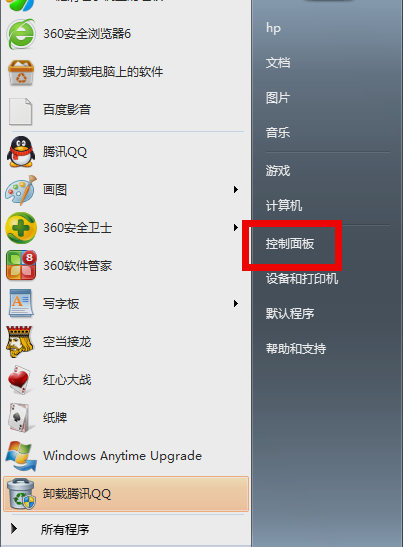
网络连接电脑图解-1
接着,进入后,把右上角的类别,拉一下,会看到大图标,小图标,然后点小图标。
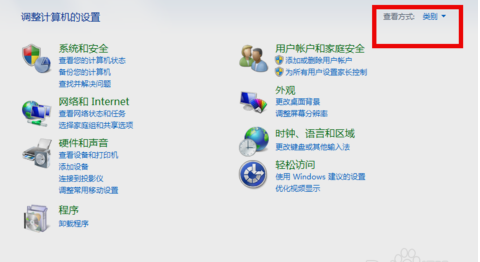
无线网络连接电脑图解-2
下一步,找到并点击“Windows移动中心”。
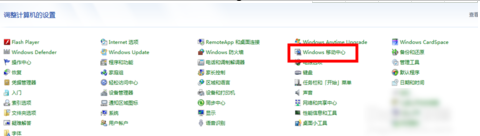
笔记本无线网络电脑图解-3
最后,电脑上面如果显示的是关闭无线,那就把关闭无线点一下,显示成打开无线。
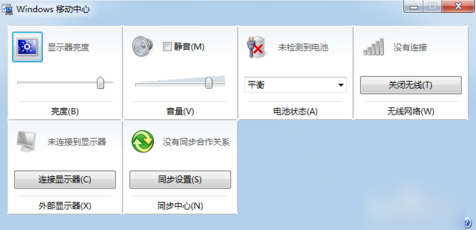
笔记本无线网络电脑图解-4
完成了以上步骤,就能成功的解决问题了~
猜您喜欢
- 电脑备份还原的步骤教程2021/08/16
- 带网卡驱动的驱动精灵,详细教您怎么用..2018/05/22
- office 2007 密钥下载2017/12/09
- 笔记本电脑wifi,详细教您打开笔记本电..2018/05/07
- win7屏幕亮度怎么调节2022/05/30
- 专注于win7系统安装的教程2022/03/19
相关推荐
- 用u盘装系统教程 2017-08-22
- 详解电脑蓝屏是什么原因 2021-06-16
- win7旗舰版密钥32位2022新版 2021-12-28
- telnet不是内部或外部命令,详细教您Wi.. 2018-06-08
- 用u盘安装xp系统教程 2017-08-21
- 怎么进入路由器设置界面,详细教您怎么.. 2018-06-22




 粤公网安备 44130202001059号
粤公网安备 44130202001059号